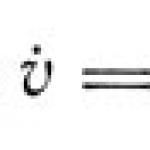Foto www.freepik.com
Saate automatiseerida fotode töötlemist Instagrami jaoks - selleks, et mitte ainult säästa sellel protsessil aega, vaid ka säilitada profiili stiil ja harmoonia. Blogija ja InstaWomeni kursuse kuraator Nina Zaitseva räägib, kuidas seda Lightroomi mobiiliäpi abil teha ja eelseadistusi kasutada.
Fotode redigeerimine Lightroomi ja eelseadetega
Lightroom (Adobe Photoshop Lightroom CC) on Adobe graafiline redaktor, millel on palju erinevaid funktsioone.. Programmil on nii lauaarvuti kui ka mobiiliversioon – viimast kasutavad blogijad väga sageli fotode töötlemiseks ja Instagrami ruudustiku kujundamiseks. Eriti meeldib neile võimalus töötada eelseadetega.
Eelseade on seadete komplektiga fail. See tähendab, et saate sellest kopeerida määratud parameetrid ja rakendada seda oma foto töötlemiseks. Fail võib sisaldada kõiki standardsätteid: valge tasakaal, heledus, varjud, säritus ja kõik muud.
Tänu eelseadistusele ei pea te iga kord töötlemisele aega raiskama: kasutate lihtsalt valmisseadeid.
Kust saada eelseadistusi:
- Saate luua oma faili, kui mõistate töötlemist.
- Meetod on lihtsam: ostke või laadige Internetist tasuta alla. Eelseaded levitavad fotograafid ise. Peate otsima eelseadistusi, mis sobivad teie töötlemisstiiliga.
Vaatleme teist meetodit.
Kust eelseadeid alla laadida
Näiteks saab brauseri otsinguribale sisestada päringu "Laadi eelseaded Lightroomile" (need sobivad nii programmi mobiili- kui ka lauaarvuti versioonidele) ja vaadata välja langenud saite. Nende hulgas on vastavatele valikutele pühendatud VKontakte gruppe. Seal saab eelseadeid alla laadida ühe fotona või mitme foto arhiivina. Arhiiv tuleb lahti pakkida.
Või otsige Instagramist hashtag #presetsfree. Sealt leiate ka postitusi, mis lihtsalt kirjeldavad seadeid - peate need käsitsi kopeerima (mitte "kopeeri-kleebi" Lightroomi, vaid "täitke" iga jaotis ise).
See näeb välja selline:
Sageli levitavad mobiilipildistamisega tegelevad blogijad eelseadistusi tasuta. Samuti on terve poe kontod, kus komplektid maksavad 100-200 rubla. Sel juhul saadetakse failid teile posti teel arhiivina, mis tuleb samuti lahti pakkida.
Eelseadete jaotus Instagramis näeb välja selline:

Eelseadete levitamine Instagramis
Kuidas kasutada eelseadeid
Kui olete aru saanud, kuidas eelseadeid kasutada (ja see on väga lihtne!), võtab teie fototöötlus vaid minuti.
1. samm: laadige Play poest alla Lightroomi mobiilirakendus.
2. samm. Laadige alla teie töötlemisstiiliga sobivad eelseaded.
Ma laadin eelseaded alla fotodena. Need avanevad Lightroomi rakenduses nagu tavaline foto. Näiteks meeldis mulle see eelseade:

3. samm Valige Lightroomi rakenduses eelseadistatud fail ja avage see.
Samm 4. Nüüd peate sellelt fotolt kopeerima määratud parameetrid. Klõpsake paremas ülanurgas kolme punkti. Seal on vahekaart "Kopeeri seaded":

5. samm Nüüd avage oma foto, mida soovite redigeerida. Vajutage uuesti kolme punkti ja valige "Kleebi sätted". Eelseadistatud sätted kantakse automaatselt üle teie fotole.
Kõigile meeldib meie lõplik nimekiri, siin on meie 2016. aasta 15 parimat Envato turu allikat fotograafidele.
Viis suurepärast Photoshopi toimingut
PRO tegevuspakett
Muutke oma fotod selle professionaalse paketiga atraktiivsemaks. See on päris hea tehing, mis sisaldab kõike alates kontrasti reguleerimisest kuni fantaasiakeskkondade koopiateni, kokku üle 70 toimingu.
PRO tegevuspakett Crozer/Envato MarketiltKui olete portreefotograaf, aitab see retušeerimiskomplekt teie töövoogu kiirendada. Säilitades kõik olulised tekstuurid, loob see loomuliku välimusega tulemused, andes teile täieliku kontrolli efekti üle.
Professionaalne retušeerimispakett Oneeyelabilt/Envato MarketiltKomplektis 65 Premium-toimingut
Meile meeldivad komplektid. See komplekt sisaldab suurepärast kombinatsiooni tegevustest, alates tugevast teravusest ja kontrastist dünaamiliste portreede jaoks, kuni midagi veidi pehmemat ja peenemat maastike, rahuliku elu ja looduse jaoks.
Premium tegevuspakett25 HDR PhotoFX Vol.2
Teame, et mõnikord hakkame HDR-i kuuldes kripeldama, kuid need märulimängud löövad teie mõistuse läbi. Via kiire renderdamine, saate vaadata kõiki stiile ilma oma tööd kahjustamata, mis aitab muuta valikuprotsessi redigeerimisel kiiremaks.
25 HDR Photo FX Vol.2, Sodasong/Envato MarketSageduse eraldamise tehnika
Töötage oma portreede kallal, valides alad, mida soovite parandada, ja kasutades ühte paljudest saadaolevatest toimingutest. Lihtne, paindlik tegevus ja ei mingit hirmutavat "nuku" välimust!
PhotoshopActsi sageduse eraldamise tehnika / Envato MarketViis suurepärast Lightroomi eelseadistust
Andke oma tööle Hollywoodi hõng nende Lightroomi eelseadetega. See komplekt sisaldab 15 erinevat kinovaadet, mis muudavad teie tööd ühe klõpsuga.
15 kinematograafilist Lightroomi eelseadistust firmalt H2Obrothersdesign/Envato MarketSee plahvatusohtlik komplekt sisaldab natuke kõike, alates lihtsatest töövoo reguleerimisest kuni spetsiifilisemate efektideni, nagu HDR ja Light Leak. Minu isiklikud lemmikud on 80ndate stiilis HDR-märulimängud.
50 esmaklassilist eelseadistust Lightroomi jaoks. 1. väljaanne PrismaDesignilt/Envato MarketiltEelseadistab peene naha
Parandage nahatooni ja tekstuuri, eemaldage vajadusel tedretähnid või plekid 10 Lightroomi toiminguga. Komplektiga on kaasas värvifiltrid, mis muudavad selle veelgi atraktiivsemaks.
Nostromo / Envato Marketi kaunid naha eelseadedSuurepärane iga portree tegemiseks, eriti kasulik pulmafotograafidele, andes teie fotodele erilise võlu. Saate iga eelseadistuse osa eraldi reguleerida, et saada igale fotole kordumatu välimus.
20 professionaalset pulmaseadet Zvoila/Envato turultPaljude jaoks on tulemas talv ja kui raiskame aega unistades talvise imedemaa pildistamisest, jõuame tõenäoliselt halli lörtsini. Lisage selle komplektiga oma fotodele talvemaagiat.
Riddy/Envato Marketi Lightroomi eelseadistatud talvejuttViis meie lemmikut
50 fotoefekti lokid ja varjud
Andke oma fotodele või kollaažidele selle komplektiga eriline välimus. Looge iga foto jaoks realistlikud lokid või varjud, mis sobivad suurepäraselt klientidele heakskiidu saamiseks meili saatmiseks või lihtsalt sotsiaalmeedias otsimiseks.
50 lokkide ja varjude fotoefekti, srvalle/Envato MarketVilkuvad Photoshopi toimingud
Lihtsalt värvige objektile ja käivitage toiming suurepärase särava efekti saavutamiseks. Saate kohandada kihte, et saavutada rohkem või vähem mõju, nagu soovite.
Sevenstylesi / Envato Marketi värelevad Photoshopi toimingudPhotoshopi suitsuharjad
19 suitsupintslit lisavad teie fotodele dramaatilisust ja müstikat. Huvitava tausta või tekstuuri saamiseks proovige kombineerida mitut pintslit.
GrDezign/Envato Marketi suitsuharjad Photoshopi jaoksBokeh pintslid Photoshopi jaoks
Kõik armastavad oma piltidel bokeh-efekti, eks? Unustage madal teravussügavus, sest saate nende vahvate pintslitega omale lisada. Ärge unustage pintsleid kombineerida, et need ei näeks üksluised välja.
MosheSeldini / Envato Marketi Bokeh-pintslid Photoshopi jaoksSelles komplektis on 8 toimingut ja kaks tekstuuri, nii et saate luua sadu kombinatsioone. Nende välimustega on lihtne saavutada lahedaid toone ja matti välimust.
LucianaB/Envato Marketi HQ Movie Emulation ActionsLooming 2017. aastal
Loodame, et see nimekiri meie 2016. aasta lemmiktoodetest Envato turul annab teile loovat inspiratsiooni järgmiseks aastaks ja ootame põnevusega, mida 2017. aastal meile varuks on!
Ja kui soovite oma loometööd järgmisel aastal meie nimekirjas näha või tulevastesse artiklitesse lisada, siis miks mitte hakata Envato Marketi kaastööliseks? Meile meeldib oma fotograafe ja loome aidata ning meil on hea meel kuulda, mida soovite meile esitada.
Saate saavutada tipptasemel fotoefekte ilma neid käsitsi nullist tunde ja päevi või isegi nädalaid tegemata.
Leiate täieliku fotode teisendusefektide komplekti: energia- ja särapursked, sädemed, praod ja plahvatused, pritsmed ja söega maalid.
Kui vajate pliiatsiga joonistusstiili või veriseid detaile, rakendage nende Photoshopi fotoefektide toimingute reaalajas efekti.
1. Käsitsi joonistatud – Photoshopi efekt
Selle Photoshopi toiminguga muudate oma foto kiiresti pliiatsijoonistuseks!
Lihtsalt pintseldage üle foto osa, kus soovite efekti näha, käivitage toiming ja olete mõne minutiga valmis. Varjutatud ala sisse joonistatakse detailid ja väljapoole jääb eskiis, mis harmoneerub hästi põhipildiga.
Täitmise tulemusena loob iga tegevus õige kihistruktuuri, mida on lihtne lugeda ja mis on valmis loominguliseks arendamiseks. Sarnaselt teistele SevenStylesi PSD-toimingutele on seda testitud sadade kaadritega Photoshopi versioonides alates CS3-st kuni CC-ni.
2. Akvarell – Photoshopi efekt
Rakendage seda akvarelli Photoshopi toimingut, et anda oma fotodele kunstiline efekt. Saate oma kaadreid kiiresti sellesse väljendusrikkasse stiili muuta ja tulemus jääb edasiseks arendamiseks sobivaks.
Loodud efektidega kihte saate alati loominguliselt kohandada. Parimate tulemuste saavutamiseks sobivad suured raamid, alates 1500 pikslist kuni 3500 pikslit. Muidugi, kui soovite näha kogu detailirikkust.
3. Energia – Photoshop Photo Action
Parim, kõrge nõudluse reitinguga, energiat vabastav tegevus. Kaubanduskvaliteedi tulemused. Kiiresti kasutatav, kasulik nii algajatele kui ka asjatundjatele. See PSD toiming säästab teie aega palju. See sisaldab 50 kõrge eraldusvõimega mustriharja alates 2500 pikslist.
4. Legendaarne – loominguline Photoshop Action
Selle meisterliku PSD-fototoiminguga saate juhtida oma kaadri sära. Saate Photoshopis rakendada hämmastavaid valgusefekte, mis koos objektiga lisavad vaataja silmadele draamat. Lisaks saab valguspaletti muuta vastavalt lähtefotole. Selleks on kümme värvivalikut.
5. Suits – PSD fotoefekti tegevus
Hägu lisab teie pildiga manipuleerimisele salapära. See toiming mõne minutiga suudab muuta lameda allika pildiks, mis hõljub võluväel Photoshopis hirmutava suitsuefektiga. Muutke oma fotod müstilisteks nägemusteks.
6. Firestorm – Photoshopi efekt
Selle võimsa ja üksikasjaliku tormiefektiga Photoshopi toiminguga pange oma pildid põlema. Kasutage seda, et jutustada lugu sellest, kuidas tantsija laval tulistust välgatas või metsatulekahjus süttis armastuse roos.
Leegi kõrvalekallet saab muuta neljas suunas. Iga kord, kui seda kasutate, saate värske ja ainulaadse tulemuse. Mida rohkem pintslitõmbeid teete erinevates suundades (vasakule, paremale, alla, üles), seda rohkem tekib leeke, kuni teie pildi teeb põrgutuli.
7. Murd – Photoshop Photo Action
Energia on ettearvamatu, ta painutab oma liikumise trajektoori vastavalt meie keha liigutustele, samas kui teised jõud tasakaalustavad seda, kujundades meid ümbritsevat ruumi. Tekib tunne, et just see hetk on jäädvustatud fotoefektiga Fracture.
Kasutage seda, et kiiresti luua oma fotodest täiesti veenev kujundus! Lihtsalt pintseldage pilt üle, käivitage toiming ja hankige Photoshopi fail nimeliste kihtidega koos värvisiltidega, mis on valmis vastavalt soovile kohandamiseks.
8. PolyEx – Photoshop Photo Effect Action
See Photoshopi fotoefekt annab algsele raamile trendika stiili kolmnurgad ja hulknurksed võrgud, muutes selle kiiresti energiliseks kujundite komplektiks. Rakendage oma fotodele hõlpsasti hulknurga stiili. Väikese loovuse vääriline lisamine annab teie loovusele eristavaid jooni.
9. Söeefekt – Photoshop Photo Action
Söega joonistamine on loominguline tehnika ja üks varaste kunstikoolide peamisi tööriistu, mis võimaldab kiirelt jäädvustada pilti. Nii tegid kuulsad kunstnikud oma silmapaistvatest töödest esimesed visandid.
Selles tehnikas liidetakse ajalugu ja traditsioon. Selle toiminguga saate oma digitöös edasi anda kunstniku kiirsketši tunnet. See sisaldab viit unikaalset söejoonistusstiili ja allalaadimiseks kõrge eraldusvõimega pintsleid, mis muudab teie fotokujunduse loomingulise kasutamise lihtsaks!
10. Plahvatus – fotoefekti PSD tegevus
Andke oma võtetele plahvatusefekti võimsus ja hävitav jõud. Laske mõne klõpsuga energia oma tööle. Pärast pintsliga märkimist, kus Photoshopi lõuendil plahvatus toimub, veenduge, et vaataja saaks kogu efekti.
11. Tekniq – Creative Photoshop Action
Kui otsite otseteed, et luua vastupandamatu segu pliiatsijoontest ja maalilistest pintslitõmmetest, on see ideaalne täiendus teie digitaalsele tööriistakastile. Ainulaadne PSD tegevusefekti tehnika muudab teie fotodest digitaalse abstraktse kunsti loomise lihtsaks.
12. Shatter2 – Photoshop Action Photo Effect
Kaadri purustamine loomingulisteks kildudeks lisab teie tööle ainulaadse filmiliku efekti. Plahvatage oma disain paljudeks kolmnurkseteks prahitükkideks. See hävitav PSD-fotoefekti toiming on kiire, hõlpsasti hallatav, vähendab palju Photoshopi tööd ja annab inspireerivaid tulemusi!
13. Ajalehekunst – stiilne Photoshopi tegevus
Ajalehekunsti PSD tegevus muudab foto stiilseks sõnadest, väljatrükkidest ja ajalehejuppidest koosnevaks kompositsiooniks. See näeb välja nagu segu kandjast ja siiditrükist. Kui otsite ainulaadset tööd, mis ei näe välja nagu Photoshop, võtke see toiming endale.
14. 3D-dispersioon – Photoshop Photo Effect Action
Lisage oma töödele lendava 3-D prahi efekt. Lihtne, hämmastav ja kiire tulemus Photoshopis! Tehke pintslitõmbeid fotol nendes kohtades, kus soovite hajumise efekti rakendada, käivitage tegevus ja järgige tegevuse suunda.
Kõik näeb välja nagu keegi liiguks kiirusega, mis laguneb ja lendab järele.
15. Architectum – kunstiline PS-fotoaktsioon
See on lihtne lihtsate seadistustega ilus toiming, mis muudab teie foto klassikaliseks maaliks, mille põhidetailid ja pliiatsijooned on ülejäänud arhitektuurilise visandi värviedastusega.
Lisaks pakub PSD action valikut kümne värvi vahel, graafilisi elemente ja mugavat kihtide kaupa redigeerimist. Seda toimingut on lihtne käivitada ja seejärel tulemust täpsustada!
16. Sparkler – Photoshop Action Photo Effect
Muutke oma kaader vastupandamatuks öövõtteks koos värviliste säraküünalde helendava jäljega. Lisage oma plakatile, flaierile või järgmisele digitaalsele teosele rida põlevat teksti (või helendav ime).
See Photoshopi toiming võimaldab teil muuta värvi, sära heledust ja peegeldusala. Lihtsalt joonistage koht, kus säraküünalde rada särama hakkab. Salvestage tulemus läbipaistvale kihile ja kleepige see oma kompositsiooni.
17. Renegade – hõõguv efekt Photoshop Action
Selle Renegade Photoshop Actioniga muudate pilti professionaalselt. Ilus efekt tekib energialahenduste sära katkendlike joonte üksteise peale surumisest.
Muutke oma foto koheselt kunstiteoseks. Palju erinevaid häälestustehnikaid ja palju nõuandeid nende kasutamiseks annab Seitse stiili selles õppetükis tunni pikkune Photo Effecti õpetus. Avastage selle toiminguga töötamise paindlikkus.
18. Grunge 2 – rämestiilis fotoefektiga tegevus
Lisage oma tööle tume Grunge 2 teema, kasutades karmide joonte ja maaliliste laikude julget kihilisust. Allalaaditav komplekt koos PSD-toiminguga sisaldab 19 värvilist taustatekstuuri ja 12 eelseadistust. Kui toiming on lõpule viidud, saate teha soovitud muudatusi. Andke oma kaadritele grunge stiili õige tase!
19. Epic – loominguline efekt Photoshop Action
Epic Photoshop Action muudab teie originaalfoto meeldivast legendaarseks tänu dramaatiliselt värvilisele valgusele ja täpselt parajale suitsukogusele, mis on segatud hõõguvate osakestega.
Lisage see filmilik efekt oma Photoshopi tööriistakasti ja kohandage kiirteavet suitsu, tausta, hõõguvate osakeste ja valguse suuna jaoks. Mõne klõpsuga tõuseb teie kompositsioonide loomise tase uutesse kõrgustesse.
20. Karikatuur – lõbus fotoefekt Photoshop Action
Tõeliselt naljaka efekti annab Photoshop action, mis aitab piltidest ilmekaid karikatuure teha. Sisaldab nelja joonistusstiili.
Saate igaühte juhtida olenevalt sellest, millisele näoosale liialdusefekti rakendatakse – silmadele, kulmudele, huultele, ninale või kõrvadele. Selle PSD-toimingute komplektiga saate kiireid, professionaalseid ja hämmastavaid tulemusi.
21. Akrüül 2 – Photoshopi kunstiline fotoaktsioon
Kasutage Acrylic 2 tegevuskunsti efekti, et muuta oma kaadrid akrüülmaalideks. Suur valik seadistusi aitab teil anda pintslitõmmetele vajaliku ilmekuse ja värvide värvidele heleduse. Maalige suurepäraseid portreesid, muutes oma fotod kiiresti stiilse Photoshopi efektiga kunstiteosteks.
22. Shatter – realistlik Photoshopi tegevusefekt
Kas soovite võtetel metalli purustada, kehasid tükeldada või esemeid puruks purustada? Kui vajate realistlikku efekti, mis teie kontrolli all fotol oleva pildi väikesteks puruks tükeldaks, pole paremat valikut kui see stiilne Photoshopi tegevus.
Professionaalse tulemuse saavutate mõne klikiga Shatter PSD toiminguga. Pintslitõmmetega määrate efekti kasutusalad, misjärel tegevus käivitatakse.
23. Paint Splatter – Photoshopi fotoefektid
Muutke oma foto mõne klõpsuga kaasaegseks kunstiteoseks. See Photoshopi toiming rakendab automaatselt õige koguse värvipritsmeid ja loob graafika. Seda on lihtne kasutada, täielikult redigeeritav, ei hävita alust. See koosneb korralikult organiseeritud kihtidest, sisaldab tekstijuhiseid ja videoülevaadet.
24. Magic Dust – Creative Photoshop Photo Action
Lisage oma disainile, fotomontaažile või fotokunstile kiiresti võlupuuder. Tehke pintslitõmbeid kohtades, kus on rakendatud nõia säraefekti ja käivitage tegevus.
Maagiline helendav PSD-efekt ilmub sinna, kuhu soovite. Siin on päris palju nippe, mis annavad teie tööle müstilise hõngu: mustast maagiast kuni vapustava udu süütu hõnguni.
25. Vintage – klassikalises stiilis Photoshopi tegevus
Loo fotost vintage stiilis pilt! See Photoshopi toiming annab teie pildil olevatele piltidele räbala välimuse. See on üles ehitatud tekstuuridest, mis põhinevad skaneeritud akvarellidel ja söejoonistustel. Seetõttu näevad vana foto efektid orgaanilised ja üsna autentsed.
Hankige loominguline Photoshop Actioni fotoefekt!
Vaadake Envato Marketi iganädalast valikut intensiivseid Photoshop Actioni fotoefekte. Või otsige tuhandete uute PSD-fotoefektide toimingutest, mida professionaalid on pidevalt lisanud. Valige järgmise kunstiteose, fotomontaaži või värske sisekujunduse jaoks sobivad toimingud!
Fotograafiamaailm pakub lõputult võimalusi! Praeguseks on arvutikasutaja jaoks ilmunud tohutult palju võimalusi, mida saab hõlpsasti rakendada. Peaasi on valida tõeliselt mugav ja kvaliteetne fotoredaktor, millega saate lisada erinevaid efekte, redigeerida fotosid, .
Võib-olla saab selles loendis keskse koha õigustatult anda tuntud tootele Photoshop. Kogenud kasutajad eelistavad aga sageli selle lähimat venda Adobe Photoshop Lightroomi. Tegemist on väga käepärase rakendusega, mille üheks oluliseks eeliseks on eelseadete loomise võimalus. Ja millised on Photoshop Lightroomi eelseaded ja kuidas neid lisada, räägin teile lähemalt.
Mis on eelseadistused ja kus neid salvestatakse
Kindlasti seisavad need kasutajad, kes töötavad regulaarselt graafiliste redaktoritega, silmitsi tõsiasjaga, et nad peavad tegema sama toimingu, mis on tüüpiline igat tüüpi töötlemise jaoks. Muidugi muutub aja jooksul seda igavaks teha ja ajast on kahju. Just selliste olukordade jaoks on eelseadistused või, mis võimaldab mitte teha sama asja ikka ja jälle. Eelseadistuse olemus seisneb selles, et kasutaja saab järjestikuseid toiminguid sooritades selle töö tulemuse salvestada. Noh, järgmine kord rakendab ta lihtsalt valmis tulemuse, säästes nii oma aega ja närve.
Kogenematul kasutajal võib olla keeruline valmis eelseadistusi leida, aga mis seal ikka, ja kogenud ei tule alati sellega toime! Vaikimisi salvestatakse Adobe Photoshop Lightroomi eelseadistused süsteemikaustadesse, kuid soovi korral saate teed oma maitse järgi kohandada. Selleks minge jaotisse Redigeerimine, avage seal jaotis Eelistused ja valige vahekaart Presets. Järgmisena peate märkima üksuse "Salvesta kataloogi eelseaded" kõrval oleva ruudu. Valmis, nüüd salvestatakse kõik teie eelseaded koos kataloogiga seadete kausta.
Kuidas lisada eelseadeid
Eelseade lisamine on väga lihtne! Selleks tuleb fail kopeerida ning vajadusel esmalt lahti pakkida ning Lightroomi sätete kausta vastavasse alamkausta kleepida. Pärast seda peate lihtsalt graafilise redaktori taaskäivitama ja teie loodud eelseaded kuvatakse automaatselt selle seadetes. 
Nagu näete, pole eelseadistustes absoluutselt midagi keerulist, vähemalt põhitõdes. Soovitan selle funktsiooniga lähemalt tutvuda, sest piltide töötlemisel tuleb see sulle kindlasti kasuks ja seda ilmselgelt üle kümne korra!
Igaüks tahab töödelda fotosid näiteks vintage või retro stiilis, kuid kõigil ei õnnestu see teadmiste puudumise tõttu. Kogenumatel kasutajatel kulub ka palju töötlemisaega. Täna näitan teile, kuidas Photoshopis oma fotole kiiresti kaunist eelseadistust teha.
Neile, kes ei tea mis on Photoshopis eelseadistatud- see on fotoga tehtud toimingute kogum, mis hõlmab vinjettimist, säritamist, värviparandust jne. Eelseadeid kasutatakse enamasti lightroomis. Saate alla laadida valmis eelseadistuste komplekte või vastavalt õppetundidele ise teha / salvestada. Photoshopi kui sellise jaoks eelseadistusi pole, need on sisseehitatud Photoshop Camera RAW moodulis. Tegelikult saab neid nii luua kui ka valmis kujul alla laadida.
Siiski on palju video eelseadeid, mille rakendamist rakendatakse teie fotole automaatselt teatud toimingute komplekt.
Miks on eelseadeid vaja?
Nende peamine eesmärk on töödelda suure hulga fotosid ühe klõpsuga. Siin kujutage ette kõige tavalisemat juhtumit "Pulmad". Pärast sellist puhkust on teil kogunenud suur hulk fotosid. Ja peate neid kõiki tegema, näiteks retro stiilis. Esimene mõte, mis tekib: "No mida kuradit, ma ei hakka seda nii palju käsitsi töötlema." Jah, ja mitte! Lõppude lõpuks teeb valmis eelseade kõik teie eest ära.
Olgu, midagi, mille ma välja müüsin, meie õppetund ei puuduta valmis eelseadistusi. Võib-olla olete allpool olevat teavet Internetis juba näinud, kuid proovin seda uuesti võimalikult lihtsalt ja üksikasjalikult selgitada.
Tunni koostamiseks kasutasin fotot "Tüdruk jões" (litsents).
Esimene samm
Minge Photoshopi, avage foto, millele teete eelseadistuse või kasutage minu oma.
Seejärel looge kihtide paneelil uus reguleerimiskiht " gradiendi kaart"
Peaksite automaatselt avama akna "Atribuudid". nagu on näidatud alloleval ekraanipildil
Kui sellist akent pole, avage see, minnes vahekaardile Aken -> Atribuudid

Kõik atribuudid on avatud, alustame eelseadistuse rakendamist.
samm kaks
Photoshopil on standardsed toonimise gradiendid, mille abil teeme eelseadistuse. Nende avamiseks klõpsake gradiendipaleti avamiseks gradiendist paremal oleval kolmnurgal

Avate gradiendi paneeli, kus peate klõpsama hammasrattal ja valima avanevast loendist fotograafilise toonimise.

Pärast seda näete akent "Asenda praegused gradiendid fotograafilises toonimises sisalduvatega", klõpsake nuppu OK
Parema gradiendiga navigeerimise jaoks saab ekraani nimedega sisse lülitada, seda tehakse nii

Noh, see on kõik! Nüüd valige soovitud fotograafiline gradient, klõpsates sellel ja see katab foto automaatselt. Siin on mõned näited eelseadetest:
Eelseadistatud "Platinum"

Antiikne seepia eelseadistus

Eelseadistatud "Gold 2"

Eelseadistatud "Blue 2"

Eelseadistatud "Copper 2"

ja palju muid sama ilusaid eelseadistusi saab teha standardse fotograafiliste gradientide komplekti abil. Kui tekkiv eelseadistatud efekt tundub teile liiga raske/hele, vähendage gradiendikaardi läbipaistmatust või katsetage segamisrežiime, mis võimaldavad teil saavutada ka mitte vähem huvitavaid efekte.
Lõpuks
Kui oled õppetunni läbi lugenud, siis oled tubli, sest nüüd on sul Photoshopiga töötades peas veel üks kasulik info ja kui sa ka selle õppetunni läbisid, siis on sinu oskusele lisandunud +10/1000000 ja nüüd sa omad seda oskust rahulikult. Nagu eespool mainitud, on see üks lihtsamaid meetodeid eelseadistuse tegemiseks. Keerulisem meetod on luua Curves'iga, mida fotograafid sageli kasutavad.
Ja lõpuks vaadake uut videot (avaldatud sõna otseses mõttes 5 minutit tagasi)
teemal" Kuidas kodutöödest lahti saada"